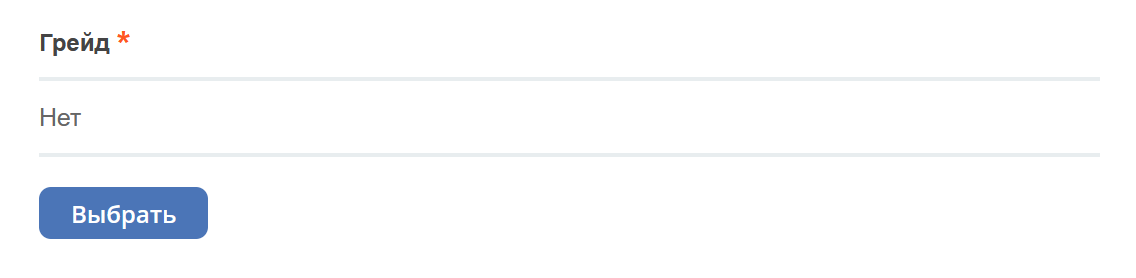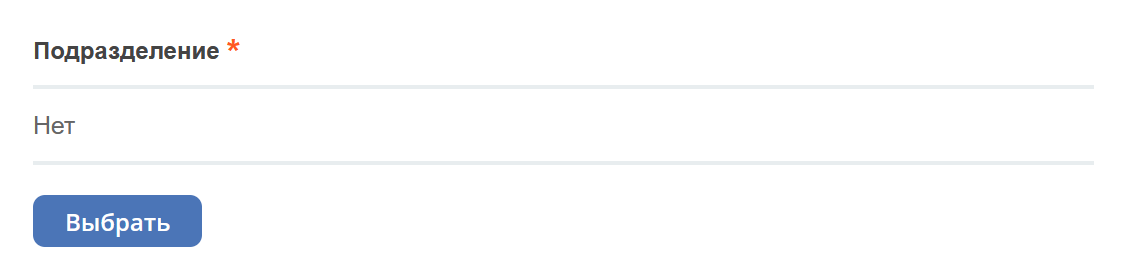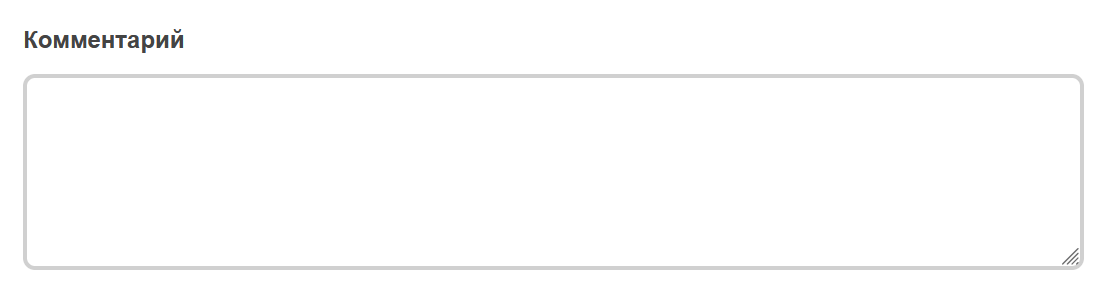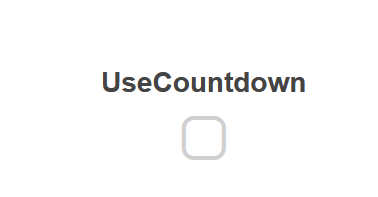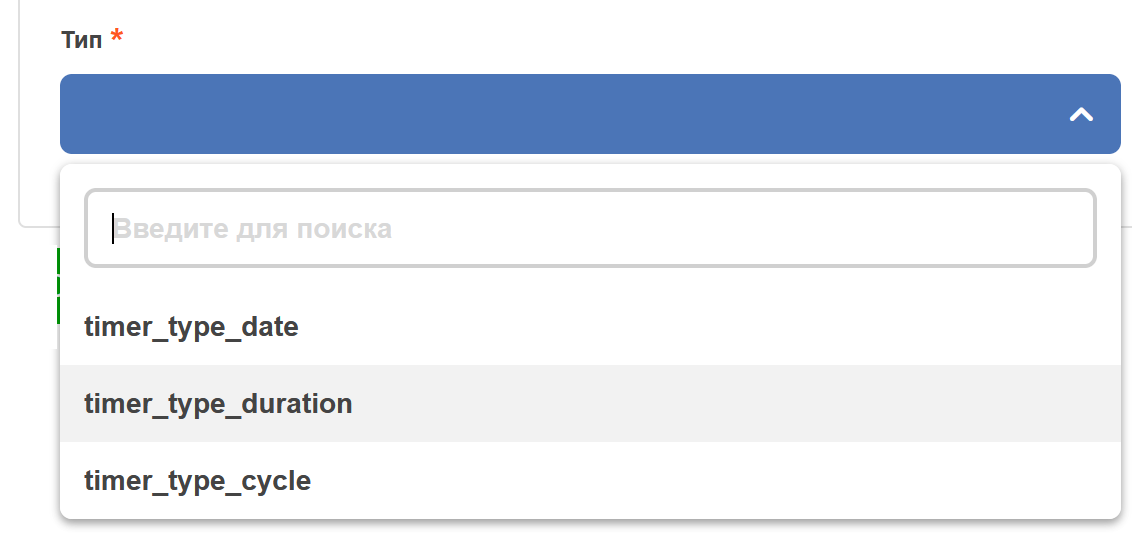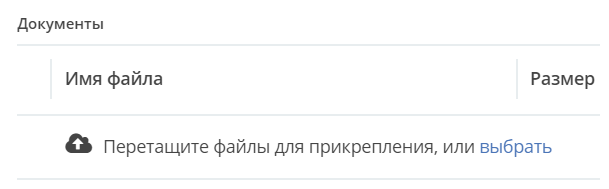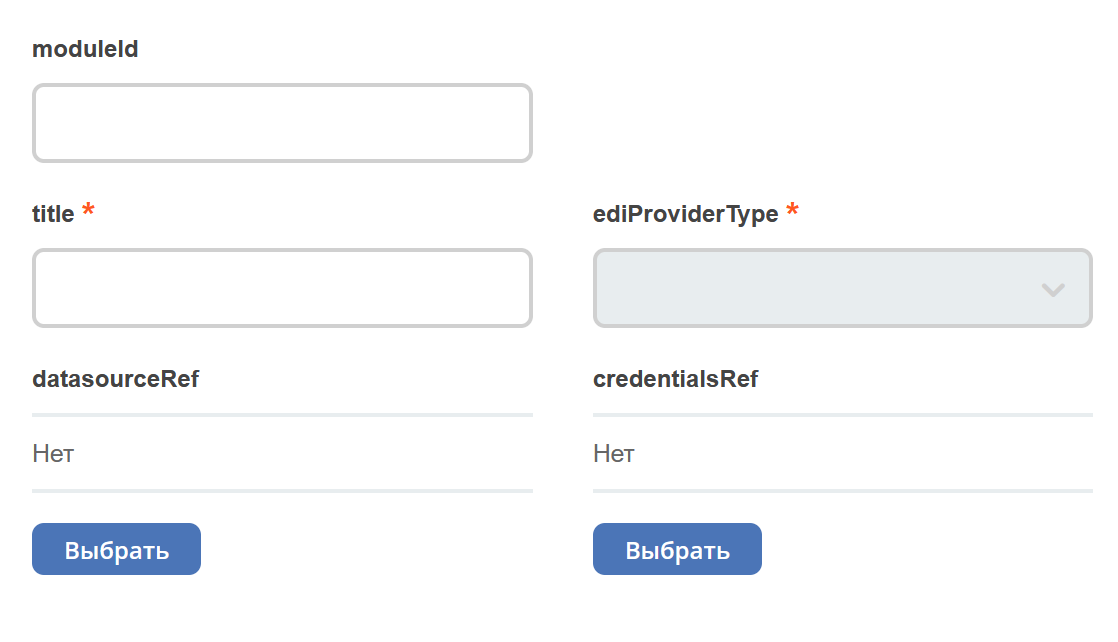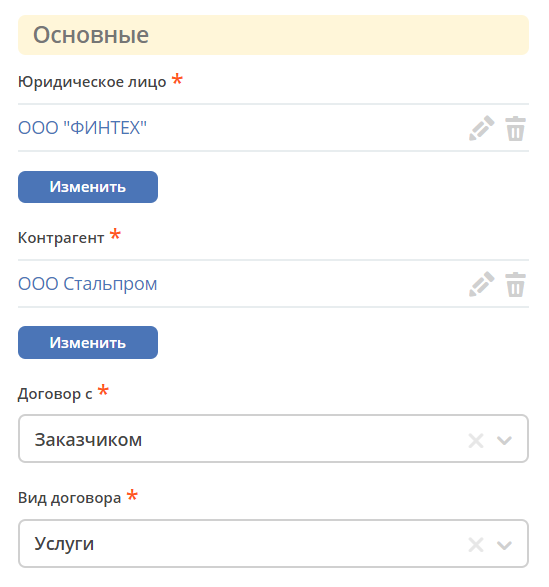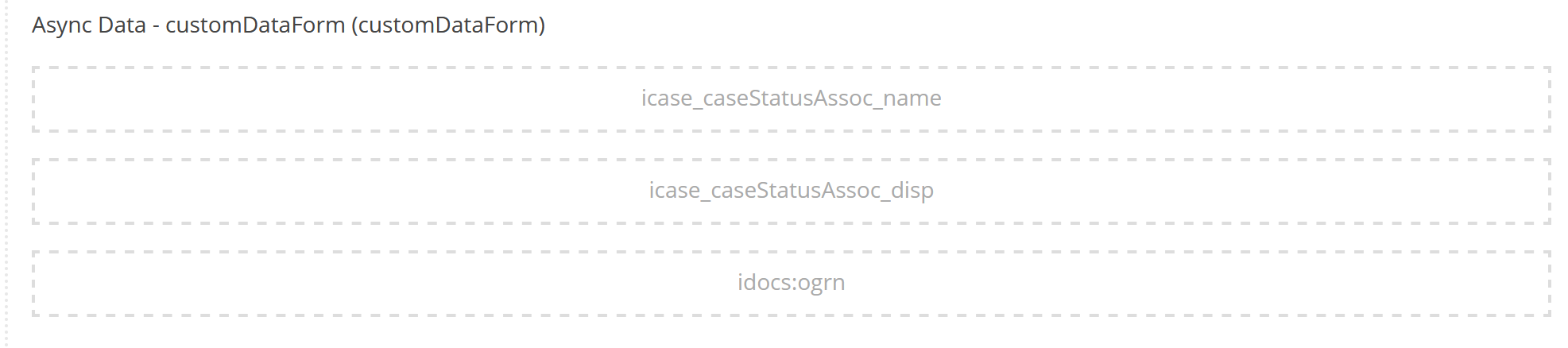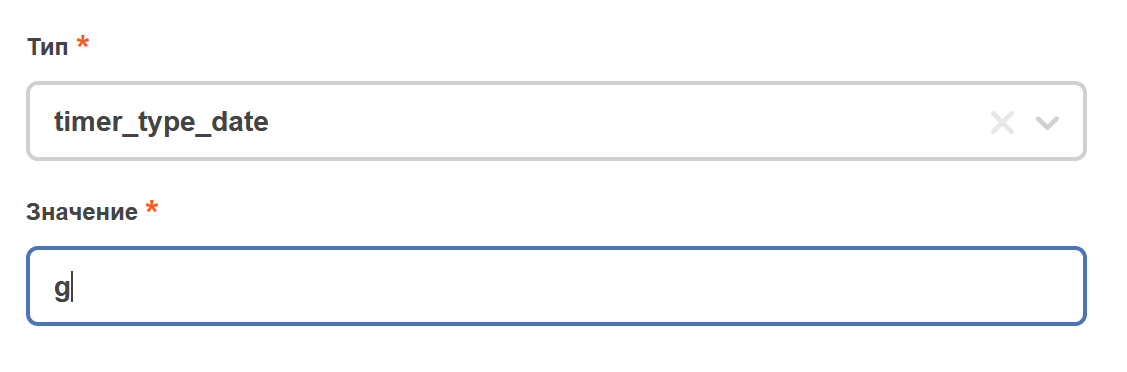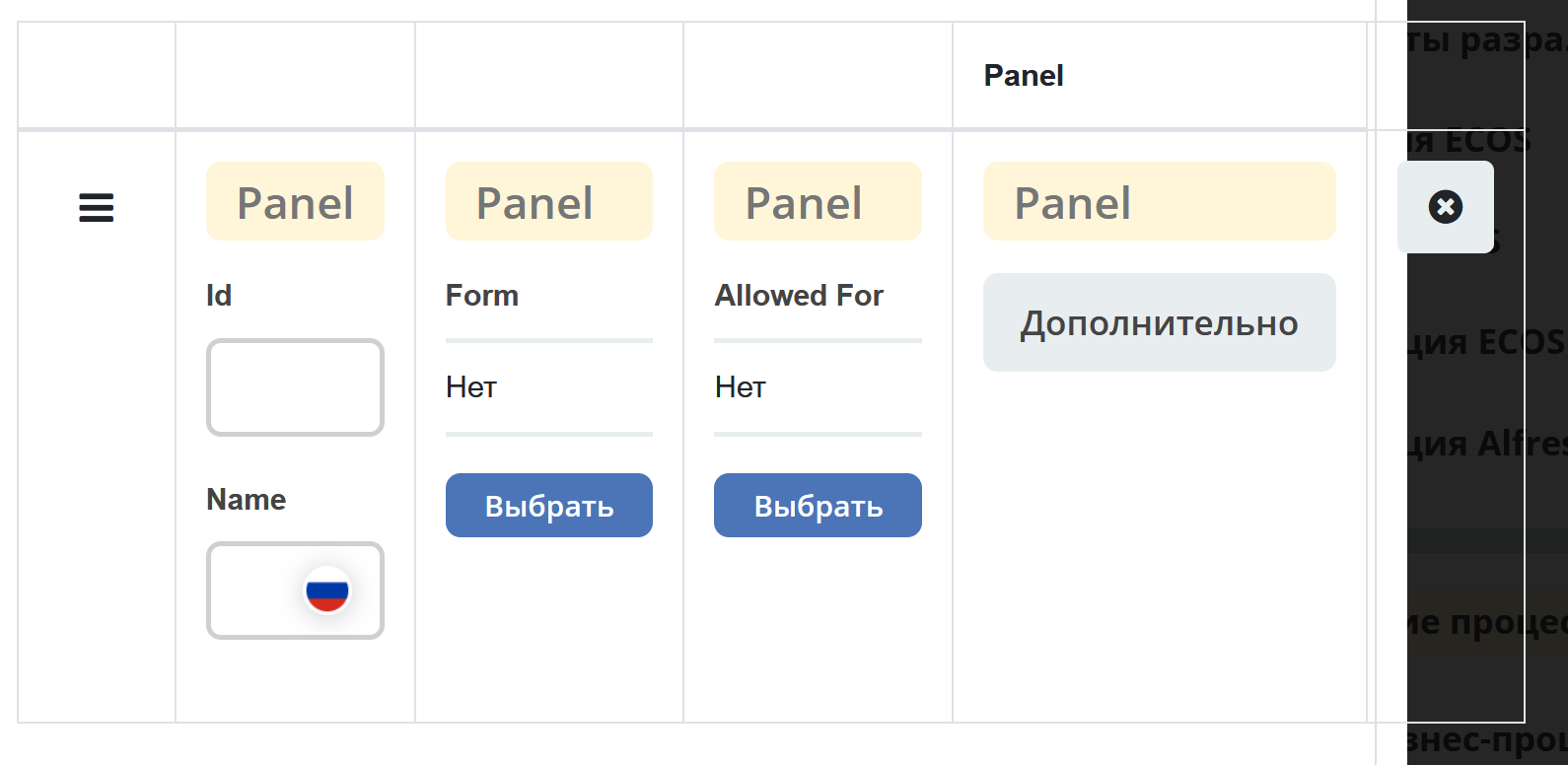Общее описание
Основные компоненты
Text Field
Однострочное текстовое поле.
Select Journal
Компонент, отвечающий за выбор из журнала. Работает только в том случае, если для ссылочного типа существует журнал.
Select Orgstruct
Компонент, отвечающий за выбор из оргструктуры пользователей/групп. Что именно будет выбираться (пользователи с группами вместе, или что-то одно), – регулируется внутри компонента.
Number
Числовое поле. Может принимать в себя как целочисленные значения, так и с плавающей точкой. Это регулируется внутри компонента.
По умолчанию разряды числа разделены пробелом. Например, 1 000 000
Date/Time
Поле, отвечающее за отображение даты и времени. Отображение регулируется внутри компонента.
Text Area
Аналог Text Field. Многострочное текстовое поле.
Checkbox
Поле выбора нескольких значений из списка параметров.
Day
Поле для ввода значений «День», «Месяц» и «Год» с использованием числа или выбора типа поля.
ECOS Select
Поле, отвечающее за выбор из списка. Основан на стандартном formio-компоненте Select, был модифицирован.
Расширенные
ML Text
Однострочное текстовое поле.
Для выбора языка предусмотрен переключатель в виде флага России /США. После выбора языка в поле вводится текст.
Сохраняются оба введенных зачения.
Если поле содержит постфикс ML и является объектом (содержит ключ EN/RU), то элемент отрисовывается.
Поддержка ML text реализована для поля «Название поля», «Подсказка» всех компонент редактора форм, так же для поля «Контент» компонента Html Component, «Название свойства» компонента Panel Component.
Table Form
Компонент позволяет отображать выбранные значения в виде таблицы.
Task Outcome
Компонент для автоматической отрисовки кнопок для форм задач.
В настройках кейса для «Пользовательской задачи» если заполнено поле «Варианты результатов», то должны создаваться кнопки действий согласно статье …
Важно чтобы соблюдался порядок кнопок: слева серым цветом отрицательные действия, справа положительные синим цветом.
Пример такой формы - wfcperformTask, это стандартная форма в которой список действий указывается только в свойстве «Варианты результатов».
Кнопки могут быть без надписи.
Добавлена возможность указать позитивный/негативный тип действия кнопки ccc^n|Отмена#alf#bbb^p|Согласовать - p - позитивный (по умолчанию, можно не указывать) - n - негативный
Кнопки сортируются по типу действия - сначала позитивные, потом негативные
Email
Компонент представляет собой строковое поле, которое выполняет специальную проверку ввода, гарантирующую, что введенные данные находятся в допустимом формате электронной почты.
Действительный адрес электронной почты состоит из префикса электронной почты и домена электронной почты в приемлемых форматах.
URL
Компонент имеет настраиваемый параметр проверки, который, если он настроен правильно, может гарантировать, что введенное значение является допустимым URL-адресом.
Phone Number
Компонент можно использовать для ввода номеров телефонов в форму. Можно задать маску ввода номера.
Address Field
Cпециальный компонент, выполняющий поиск введенных адресов.
ML Textarea
Многострочное текстовое поле для ввода на русском/анлийском языках.
Для выбора языка предусмотрен переключатель в виде флага России /США. После выбора языка вводится в поле вводится текст.
Сохраняются оба введенных зачения.
Если поле содержит постфикс ML и является объектом (содержитключ EN/RU), то элемент отрисовывается.
HTML Element
Компонент может быть добавлен в форму для отображения одного элемента HTML.
File
Компонент для загрузки файлов.
Select Action
Компонент для отображения список значений в раскрывающемся списке. Пользователи могут выбрать одно из значений.
Макет
Horizontal Line
Компонент для отображения разделителя блоков.
Columns
Компонент, отвечающий за разделение формы на столбцы. Основан на стандартном formio-компоненте Columns, был модифицирован.
См. подробное описание Columns на Form.io
Panel
Панель, в которую можно поместить свойство. Нужна для зонирования. В неё помещаются близкие по смыслу компоненты и им присваивается заголовок.
Table
Компонент позволяет создать таблицу со столбцами и строками.
Tabs
Компонент твечает за вкладки на форме. Вкладка скрывается, когда на ней все компоненты скрыты, либо компонентов нет совсем.
Данные
Async Data
Невидимый компонент для загрузки асинхронных данных.
Include Form
Компонент для включения одной формы в другие.
В свойствах одно поле - formRef с выбором из журнала форм (ecos-forms).
Внеший вид в билдере (как у компонента Hidden, но имя формируется по шаблону «Форма: имя_формы»).
Вариант на английском: Form: form_name
где form_name и имя_формы - это атрибут «?disp» выбраной формы. Если форма не выбрана, то пишется No form (Нет формы)
При отрисовке формы не в билдере компонент рисовать не нужно (на сервере он будет автоматически заменяться на все компоненты, которые есть в выбранной форме).
Container
Оболочка для набора полей, аналогичная Field Set.
Компонент управления отображением данных, основанный на использовании Bootstrap Grid.
Система Bootstrap Grid нужна для разметки страницы, в частности, для создания адаптивных макетов.
Фреймворк определяет 5 уровней адаптивности (брейкпоинтов), которые основаны на ширине области просмотра:
xs — extra small, супермаленький — ширина < 576px (это уровень по умолчанию);
sm — small, маленький — ширина ≥ 576px;
md — medium, средний — ширина ≥ 768px;
lg — large, большой — ширина ≥ 992px;
xl — extra large, супербольшой — ширина ≥ 1200px.
Сетка состоит из групп рядов и колонок, расположенных внутри одного или нескольких контейнеров.
Основные правила сетки в Bootstrap:
колонки находятся строго внутри ряда на первом уровне вложенности;
ряды нужны только для размещения колонок;
ряды должны располагаться внутри контейнера.
Ряды и колонки всегда работают вместе, их нельзя разделять.
Элемент с классом .container является корневым блоком сетки в Bootstrap, то есть располагается на внешнем уровне. Контейнер подходит для хранения любых элементов, а не только рядов и колонок.
Внутри ряда должны находиться только колонки, а контент – уже внутри них.
Колонки нужны для разделения области просмотра по горизонтали, при этом в одном ряду могут быть столбцы разной ширины.
Классическая Bootstrap-сетка состоит из 12 колонок.
В большинстве случаев, не требуется использование всех, их можно объединять по мере надобности. Представьте, что вся область просмотра разделена на 12 равных частей – единиц ширины. В одной колонке может быть от 1 до 12 таких единиц.
Data Grid
Компонент управления отображением данных, который извлекает информацию из коллекции объектов и визуализирует ее в сетке со строками и ячейками. Каждая строка соответствует отдельному объекту, а каждый столбец — свойству в этом объекте.
Data Grid Assoc
Компонент управления отображением данных.
Data Map
Компонент позволяет пользователям создавать пары ключ/значение.